Assalamualaikum
Hello Guys..
Kali ini saya akan saya akan membahas mengenai Bagaimana cara Install LAMP (Linux,Apache,MariaDB & Php / PhpMyAdmin). LAMP merupakan suatu racikan dimana kita bisa membuat suatu Server atau database yang handal dan Dinamis. Penggunaan CentOS 7 dengan banyaknya kelebihan yang dimilikinya menjadi pilihan yang disarankan bagi Server anda, MariaDB berfungsi sebagai database web itu sendiri.Apache digunakan sebagai server webnya. PHP digunakan untuk memproses konten yang dinamis.dan penggunaanPhpMyAdmin sebagai web config databasenya.
Alur Pembahasan : 1. Cara Install LAMP di CentOS 7
2. Langkah 1 : Install Apache
2.a update CentOS 7
2.b Install Apache
2.c Service & Cek Instalasi Apache
3. Langkah 2 : Install MariaDB
3.a Install MariaDB
3.b Aktifkan MariaDB
3.c Konfigurasi keamanan MariaDB
3.d Membuat user baru di MariaDB
4. Langkah 3 : Install php & php-mysql
4.a Install PHP
5. Langkah 4 : Install PhpMyAdmin
5.a Install phpMyAdmin
5.b Konfigurasi phpMyAdmin
5.c Setting Password phpMyAdmin
5.d Service restart Httpd
5. Pengetesan
6. Kesimpulan
Cara Install LAMP di CentOS 7
Sebelum menginstall anda harus memiliki server CentOS7 terkoneksi internet, memiliki akun sudo, menonaktifkan Firewall dasar, dan akun pengguna yang tidak di-root (disini saya menggunakan akun bernama abdul).
Bisa di lihat caranya di sini :
Update CentOS 7
Pertama yang harus kita lakukan adalah mengupdate CentOS 7 menggunakan perintah berikut :
# sudo yum -y update
Install Apache
Kemudian install Apache httpd dengan menggunkan perintah berikut.
# sudo yum install httpd -y
-y di gunakan untuk mengotomatisasi perintah yes di saat ada text dialog install.
Service & Cek Apache
Setelah install httpd lakukan service start,enable dan restart di httpd dengan perintah berikut.
# systemctl start httpd
# systemctl enable httpd.service
# systemctl restart httpd
cek status httpd.
# systemctl status httpd.service
Setelah selesai aktifkan service httpd lakukan pengecekan di Browser.
http://Alamat.Ip.Server.Anda
Install MariaDB
Setelah berhasil menginstall web server httpd, kini anda bisa memasang MariaDB sebagai sistem manajemen database (basis data). Pada intinya MariaDB akan mengatur dan meyediakan akses database ke situs anda.
Untuk menginstall database MariaDB gunakan perintah berikut.
#sudo yum install mariadb-server mariadb
pada saat muncul pertanyaan persetujuan installasi ketik "y" untuk melanjutkan installasi.
Aktifkan MariaDB
Setelah selesai menginstall MariaDB aktifkan menggunakan perintah.
#sudo systemctl start mariadb
#sudo systemctl enable mariadb.service
#sudo systemctl restart mariadb
#sudo systemctl status mariadb
Konfigurasi Keamanan Maria DB
Setelah anda mengaktifkan MariaDB,langkah selanjutnya adalah menjalankan Konfigurasi script keamanan yang akan menghapus beberapa default MariaDB dan mengunci akses ke sistem database anda. Dengan memasukan perintah berikut.
#sudo mysql_secure_installation
masukan password root anda dan setelah itu akan ada dialog untuk mengubah password root anda, jika anda merasa aman silahkan pilih 'n' dan jika anda ingin mengubah passwordnya silahkan pilih 'y' kemudian enter.
Setelah mengganti password akan muncul opsi menghapus user anonim pilih 'y'
Selanjutnya adalah perintah root hanya di perbolehkan untuk terhubung dari 'localhost'. Ini memastikan bahwa seseorang tidak dapat menebak kata sandi root dari jaringan. Demi keamanan, saya sarankan untuk memilih 'y' agar keamanan website anda terjamin.
Pada tahap ini akan anda akan diberi pilihan apakah anda ingin menghapus database test dan menghapus akses ke database tersebut.
Disini saya pilih 'y' karena database test hanyalah database yang di gunakan untu pengujian. apakah database tersebut berjalan dengan baik atau tidak.
Terakhir akan ada pilihan untuk memuat ulang tabel privilele untuk memastikan bahwa semua perubahan berhasil di buat. tekan 'y' pada perintah memuat ulang.
Membuat user baru di MariaDB
Sekarang kita akan membuat pengguna baru denagn hak akses root dan akses berbasis kata sandi. sebelumnya kita buat terlebih dahulu usernya.
Kemudian masuk ke dalam konfigurasi mysql -u root -p
Install php & php-mysql
Langkah selanjutnya adalah menginstall PHP. PHP digunakan untuk menjalankan sistem yang diakses secara online.PHP akan mengelola kode program menjadi tampilan halaman sistem, pada kasus ini adalah halaman website. masukan perintah berikut untuk mengintsal PHP.
#sudo yum install php php-mysql
Pastikan Installasi Complete
Install phpMyAdmin
Sebelum anda menginstall phpMyAdmin pada Centos7 anda harus menambahkan terlebih dahulu repository EPEL. sebab dalam repositori bawaan CentOS 7 tidak tersedian phpMyAdmin.
berikut cara mengintsallnya :
#sudo yum install epel-release -y
Setelah selesai install repo epel-release. Sekarang kita Install phpMyAdmin dengan perintah berikut.
#sudo yum install phpmyadmin -y
tunggu hingga instalasi selesai, dan setelah itu kita lanjutkan ke proses konfigurasi.
Konfigurasi phpMyAdmin
Selanjutnya kita akan melakukan konfigurasi di dalam file /etc/httpd/conf.d/phpMyAdmin.conf
Ubahlah ip 127.0.0.1 dengan ip server kita dengan menggunakan Ctrl+\ (back slash) masukan Search (to replace) masukan ip yang akan di ubah.Replace with : masukan ip Server kita kemudian enter
Tekan 'A' / untuk mereplacese semua (All)
Agar phpMyAdmin dapat diakses dari lokasi direktori manapun, tambahkan Require all granted di sebelum Ip Server kita seperti gambar di bawah ini.
Setelah selesai save dengan menggunakan Ctrl+x kemudian Enter.
Setting Password phpMyAdmin
Langkah setelah konfigurasi adalah membuat password untuk login phpMyAdmin dengan cara masuk ke dalam MariaDB menggunakan perintah berikut ini.
#mysql -u root -p
Setelah itu pilih database MySQL menggunakan perintah berikut.
MariaDB > use mysql;
Selanjutnya, update password pada akun root menggunakan perintah berikut.
MariaDB> update user set password=PASSWORD("IsiPasswordAnda") where User='root';MariaDB> flush privileges;MariaDB> exit;
Service Restart Httpd
Karena php dan phpMyAdmin terletak di webserver Apache maka langkah terakhir anda harus melakun service restart konfigurasi httpd dan httpd.service. akan lebih afdhol statusnya juga di cek. dengan perintah berikut.
#sudo systemctl restart httpd
#sudo systemctl resatrt httpd.service
#sudo systemctl status httpd.service
Pengetesan
Setelah semua cara di atas dilakukan, selanjutnya adalah pengetesan database di Browser anda dengan memasukan alamat berikut.
httpd://alamat.ip.address.anda/phpmyadmin
silahkan masukan username dan passwordnya sesuai dengan user root anda.
<Beginilah Tampilannya Bila Berhasil>
Kesimpulan
Selamat anda telah bisa memasang LAMP di server anda, diaharapkan anda bisa mengembangkan dan menggunakan Database LAMP ini untuk hal hal yang bermanfaat. Silahkan di Share dan Comment di bawah.
Terima kasih !!!
Wassalamualaikum wr wb












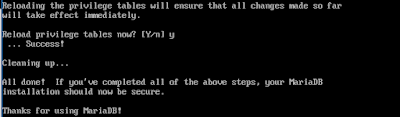















0 Comments